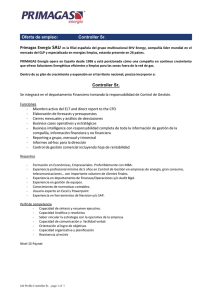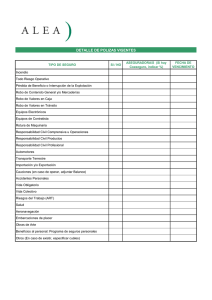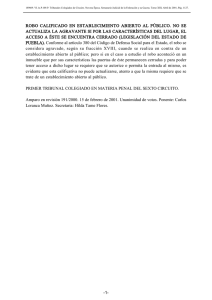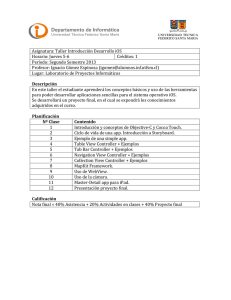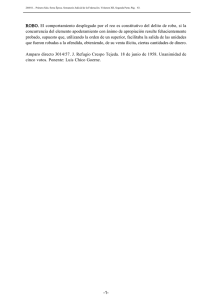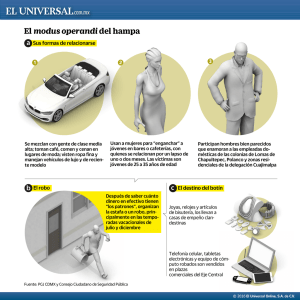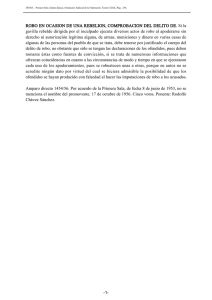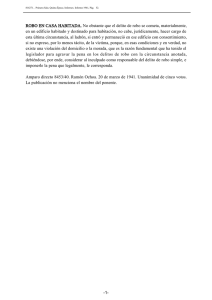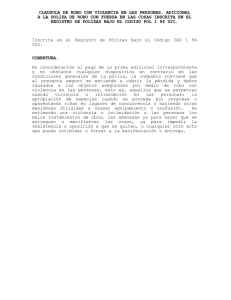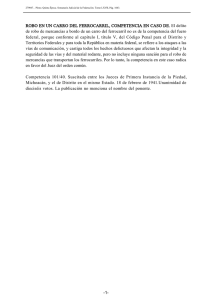e contenido - Fischertechnik
Anuncio
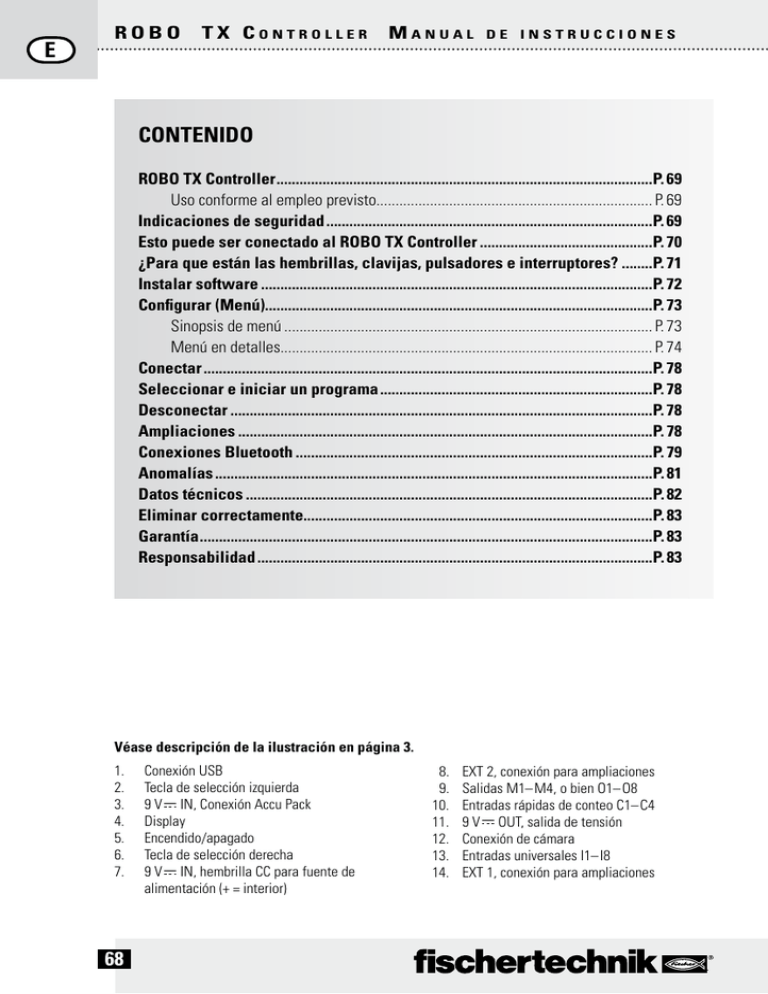
E ROBO T X C o n tro l l e r Manual d e i n s tr u cc i o n e s CONTENIDO ROBO TX Controller...................................................................................................P. 69 Uso conforme al empleo previsto........................................................................ P. 69 Indicaciones de seguridad......................................................................................P. 69 Esto puede ser conectado al ROBO TX Controller..............................................P. 70 ¿Para que están las hembrillas, clavijas, pulsadores e interruptores?.........P. 71 Instalar software.......................................................................................................P. 72 Configurar (Menú).....................................................................................................P. 73 Sinopsis de menú................................................................................................. P. 73 Menú en detalles................................................................................................. P. 74 Conectar......................................................................................................................P. 78 Seleccionar e iniciar un programa........................................................................P. 78 Desconectar...............................................................................................................P. 78 Ampliaciones.............................................................................................................P. 78 Conexiones Bluetooth..............................................................................................P. 79 Anomalías...................................................................................................................P. 81 Datos técnicos...........................................................................................................P. 82 Eliminar correctamente...........................................................................................P. 83 Garantía.......................................................................................................................P. 83 Responsabilidad........................................................................................................P. 83 Véase descripción de la ilustración en página 3. 1. 2. 3. 4. 5. 6. 7. 68 Conexión USB Tecla de selección izquierda 9 V IN, Conexión Accu Pack Display Encendido/apagado Tecla de selección derecha 9 V IN, hembrilla CC para fuente de ­alimentación (+ = interior) 8. 9. 10. 11. 12. 13. 14. EXT 2, conexión para ampliaciones Salidas M1– M4, o bien O1– O8 Entradas rápidas de conteo C1– C4 9 V OUT, salida de tensión Conexión de cámara Entradas universales I1– I8 EXT 1, conexión para ampliaciones ROBO T X C o n tro l l e r Manual d e i n s tr u cc i o n e s E ROBO TX Controller Alta tecnología pura se encuentra en la carcasa compacta del ROBO TX Controller. En este mando se permiten cargar programas, que controlan entonces motores, lámparas y hasta robots fischertechnik completos; y esto aún no es todo: • Una conexión USB y la interfaz inalámbrica integrada Bluetooth posibilitan una comunicación rápida y cómoda entre el ordenador y el modelo fischertechnik. • La amplia memoria RAM y la memoria Flash adicional del ROBO TX Controller guardan numerosos programas simultáneamente. • Con el Controller se pueden controlar todos los modelos de la serie COMPUTING. • Además el Controller puede también puede comunicar con otros dispositivos con capacidad Bluetooth o hasta un máximo de ocho ROBO TX Controller adicionales. • Mediante las ranuras fischertechnik en cinco lados y las dimensiones compactas, del ROBO TX Controller permite ser montado con poco espacio en instalaciones y modelos fischertechnik. Uso conforme al empleo previsto El Controller puede ser empleado exclusivamente para la gestión y el mando de modelos fischertechnik. Indicaciones de seguridad • Controlar regularmente la presencia de daños en el cargador. • En caso de un daño, el cargador ya no puede ser utilizado hasta que haya sido totalmente reparado. • ¡No introducir alambres en la caja de enchufe! • ¡La pilas no recargables no pueden volver a ser cargadas! • ¡Extraer las pilas recargables del compartimiento antes de proceder a su carga! • ¡Cargar las pilas recargables sólo bajo supervisión de un adulto! • ¡Colocar las pilas con la polaridad correcta! • ¡Los bornes de conexión no pueden ser puestos en cortocircuito! • ¡El ROBO TX Controller sólo puede ser operado con alimentación de corriente fischertechnik como p.ej. acumulador Accu Pack 35537! • En la conexión del Accu Pack al controlador observar lo siguiente: ¡Conectar el polo positivo de la conexión de "9 V IN" con el polo positivo (+) del Accu Pack! ¡Conectar el polo negativo de la conexión de "9 V IN" con el polo negativo (–) del Accu Pack! • ¡Temperatura de servicio máxima 40 °C! 69 E ROBO T X C o n tro l l e r Manual d e i n s tr u cc i o n e s Esto puede ser conectado al ROBO TX Controller Los siguientes dispositivos pueden ser conectados o bien controlados. Además el Controller puede ser ampliado en dispositivos adicionales: Actores (con 9 V , 250 mA) Motores eléctricos Bombillas Zumbadores Electroimanes Válvulas electromagnéticas (de los kits de montaje de neumática) Sensores (digital 5 kΩ, digital 10 V; analógico 0 – 5 kΩ, analógico 0 –10 V) Pulsadores Sensores magnéticos (relé de láminas) Sensores de luz (fototransistores, fotoresistores) Sensores de calor (resistores NTC) Sensores por ultrasonido (sólo en la versión TX art. N° 133009 con conexión de tres conductores) Sensores de color infrarrojos Sensores infrarrojos (sensores de pistas) Potenciómetros Codificadores magnéticos ROBO TX Controller Se pueden acoplar hasta 8 Controller adicionales a través de los enchufes de ampliación. Sensor de cámara Siempre que disponible Transmisión radioeléctrica Mediante Bluetooth se puede establecer una comunicación a otros dispositivos Bluetooth, como p. ej. PC, otros ROBO TX Controller, teléfonos móviles. 70 ROBO T X C o n tro l l e r Manual d e i n s tr u cc i o n e s E ¿Para que están las hembrillas, clavijas, pulsadores e interruptores? Véase ilustración en página 3 1 Conexión USB 2.0 (1.1 compatible): Establece la comunicación al PC. El cable USB adecuado se adjunta. 2 Tecla de selección izquierda Con ella se controla el menú del display. Más sobre ello en el capítulo Menú. 3 9 V IN, conexión Accu Pack Esta conexión permite una alimentación de corriente móvil a través del acumulador Accu Pack fischertechnik (no incluido en el volumen de suministro), como alternativa a la fuente de alimentación. 4 Display El display muestra el estado del Controller, que programas están cargados y en que lugar del menú uno se encuentra. Se permiten seleccionar, activar y desactivar programas y funciones. Mientras que un programa está en ejecución se pueden visualizar valores de variables o valores de sensores analógicos. Una práctica sinopsis de menú se ilustra en el capítulo "Configuración (Menú)". 5 Encendido/apagado Conecta o desconecta la alimentación de corriente al Controller. 6 Tecla de selección derecha Con ella se controla el menú del display. Más sobre ello en el capítulo Menú. 7 9 V IN, hembrilla CC Aquí se conecta la fuente de alimentación del Power Set/Energy Set (no incluido en el volumen de suministro). Un adaptador adecuado se adjunta al Controller. 8 EXT 2, conexión para ampliaciones A través de esta conexión se pueden acoplar otros ROBO TX Controller y de este modo ampliar la cantidad de entradas y salidas. Además contiene una interfaz I­2C para futuras ampliaciones. 9 Salidas M1–M4, o bien O1–O8 En las salidas se pueden conectar 4 motores. Alternativamente 8 lámparas o electroimanes, cuyo segundo polo se conecta con una conexión de masa ( ). 10 Entradas C1–C4 Entradas rápidas de conteo, registran impulsos de hasta 1 kHz (1000 impulsos/seg.) p.ej. del motor de codificador del kit de construcción ROBO TX Training Lab. También utilizables como entradas digitales, p. ej. para pulsadores. 11 9 V Out Alimenta sensores con las tensiones de servicio necesarias 9 V , como p.ej. sensor de color infrarrojo, sensor de pista, sensor de distancia por ultrasonido, codificador magnético. 71 E ROBO T X C o n tro l l e r Manual d e i n s tr u cc i o n e s 12 Conexión CAMERA Posibilidad de conexión para un módulo de cámara (en el momento de esta edición, en preparación). 13 Entradas universales I1–I8 Estos son los genios universales entre las entradas de señal. Estas son configurables a través del software ROBO Pro para: • Sensores digitales (pulsadores, relés de láminas, fototransistores) – digital 5 kΩ • Sensores infrarrojos de pistas – digital 10 V • Sensores analógicos 0– 5 kΩ (resistores NTC, fotoresistores, potenciómetros) • Sensores analógicos 0–10 V (sensores de color infrarrojos) indicación del valor en mV (milivoltios) • Sensores de distancia por ultrasonido (sólo en la versión TX con conexión de tres conductores) 14 EXT 1, conexión para ampliaciones A través de esta conexión como también en EXT 2 se pueden acoplar otros ROBO TX Controller y de este modo ampliar la cantidad de entradas y salidas. Instalar software Condiciones previas de software para el ROBO TX Controller: ROBO Pro Versión 2.0 o superior. En el manual del ROBO Pro Software entre otras se describe detalladamente: • La instalación del software ROBO Pro en el PC • La instalación del controlador USB para el ROBO TX Controller para sistemas operativos Windows® 72 ROBO T X C o n tro l l e r Manual d e i n s tr u cc i o n e s E Configurar (Menú) Sinopsis de menú ROBO TX -> Local -> Ningún programa cargado -> Maestro -> Ext. Inicio Menú Menú Archivo Configuraciones Acerca de Atrás È Archivo R/Nombre de programa 1 F/Nombre de programa 2 Vaciar memoria de programa Atrás È <– Dobleclic clicpara para <- Doble cambio de dirección OK X/Nombre de programa Inicio Cargar Auto Start Auto Load Borrar Atrás <- Doble clic para È On Off Atrás È cambio de dirección OK Bluetooth <- Doble clic para cambio de dirección OK Configuraciones Propiedad: Maestro Idioma: Español Bluetooth: On Restaurar a valores por defecto: Atrás È <- Doble clic para cambio de dirección Propiedad Maestro Extensión 1 ... ... Extensión 8 Atrás <- Doble clic para È Sí No Atrás OK <- Doble clic para cambio de dirección È cambio de dirección OK OK Dispositivo visible <- Doble clic para cambio de dirección Acerca de Firmware: V x.x.x Nombre: ROBO TX Bluetooth: xx:xx:xx:xx:xx:xx Atrás È <- Doble clic para cambio de dirección Idioma English Deutsch Français Nederlands Español ... <- Doble clic para È cambio de dirección OK OK Conexión permitida Sí No Atrás OK È <- Doble clic para cambio de dirección OK Bluetooth Bluetooth: On Dispositivo visible: Sí Conexión permitida: Sí Dispositivos acoplados: 0 Restaurar a valores por defecto: Atrás <– Doble clic para È cambio de dirección OK Dispositivos acoplados Borrar todos Atrás È <- Doble clic para cambio de dirección 73 OK E ROBO T X C o n tro l l e r Manual d e i n s tr u cc i o n e s Menú en detalles Atrás È OK ROBO TX -> Local -> Ningún programa cargado -> Maestro -> Ext. Inicio Menú Navegación a través de teclas de selección: • Si se oprime el pulsador de selección izquierdo cambia un marco de selección de una línea a la siguiente. Con un doble clic el marco de selección cambia la dirección de marcha. En la ventana de estado el pulsador de selección izquierdo tiene una función de Inicio/Parada. • Si se oprime el pulsador de selección derecho se confirma la selección antes realizada. De este modo se alcanza el siguiente menú o activa/desactiva determinadas funciones. En la ventana de estado, con el pulsador de selección derecho, siempre se alcanza el menú principal. • Si se selecciona "Atrás", se alcanza siempre de nuevo al menú anterior. Primero debe ser ajustado el idioma del país deseado. En estado de suministro está configurado el Inglés. Menu | Settings | Language | seleccionar el idioma deseado y aceptarlo con OK. Nota: Textos separados con "/" son aquellos que pueden aparecer alternativamente en la misma línea. La ventana de estado Línea 1: Local / Online Local: ningún intercambio de datos con el PC (como maestro*) o ninguna conexión al maestro (como extensión*). Online: El maestro* intercambia datos con el PC o la extensión* está conectada con el maestro*. Línea 2: Ningún programa cargado / cargado: Nombre de programa / iniciado: Nombre de programa Indica, si un programa está cargado y en caso afirmativo, en que estado se encuentra. Línea 3: Maestro* / Extensión* 1–8 Indica, para que función fue configurado el Controller, maestro* o extensión*. Son posibles modificaciones en el Menú Propiedad. * Maestro: el Controller, que está configurado como maestro, recibe ordenes de mando directamente del PC y las encamina a la extensiones. Extensión: el Controller, que está configurado como extensión recibe órdenes de mando sólo a través del maestro. 74 ROBO T X C o n tro l l e r Manual d e i n s tr u cc i o n e s E Línea 4: Ext. Se indica, que extensiones están conectadas, p. ej. 1, 2, ... 8 (sólo se indica, cuando están las extensiones conectadas). Línea de pie: Inicio / Parada Inicia o detiene un programa. El campo Inicio/Parada sólo se indica, cuando un archivo de programa se ha transmitido del PC al Controller mediante descarga, o se ha cargado de la memoria Flash a la memoria del programa. Menú Archivo Configuraciones Acerca de Atrás È <– Doppelklick für Richtungswechsel OK Archivo R/Nombre de programa 1 (AS)F/Nombre de programa 2 Desconectar Auto Load/Auto Start Vaciar memoria de programa Atrás È <– Doppelklick für Richtungswechsel OK El menú principal Línea 1: Archivo Conduce al menú de selección de archivo. Línea 2: Configuraciones Conduce al menú de configuraciones. Línea 3: Acerca de Conduce a la indicación de información. La selección de archivo Si se han transferido archivos de programa por descarga del PC al Controller, están listados aquí. Estos entonces pueden ser seleccionados, ocupados con funciones de inicio o ser borrados (véase Menú X/Nombre de programa). R/ significa: El archivo está en RAM. F/ significa: El archivo está en memoria Flash. Cuando delante del archivo se encuentra (AL) o (AS) está activado para este archivo Auto-Load o Auto-Start, p. ej. (AS)F/ROB3. Vaciar memoria de programa Selección "Vaciar memoria de programa" | confirmar con OK. El archivo cargado en la memoria de programa se elimina de allí. Los archivos de programa en la memoria Flash se mantienen inalterados. 75 E ROBO T X C o n tro l l e r Configuraciones Propiedad: Maestro Idioma: Español Bluetooth: On Restaurar a valores por defecto: Atrás È <- Doble clic para cambio de direcciónl Firmware: Nombre: Bluetooth: Atrás È OK Acerca de V x.x.x ROBO TX xx:xx:xx:xx:xx:xx <- Doble clic para cambio de dirección OK X/Nombre de programa Inicio Cargar Auto Start Auto Load Borrar Atrás È <- Doble clic para cambio de dirección OK Manual d e i n s tr u cc i o n e s Las configuraciones Línea 1: Propiedad: Maestro / Extensión Conduce al Menú Propiedad Allí se asigna si el Controller debe funcionar como maestro* o extensión*. Línea 2: Idioma: Alemán / Inglés / ... Conduce al Menú Idiomas Línea 3: Bluetooth: Conduce al Menú Bluetooth. Línea 4: Restaurar a valores por defecto: Restablece nuevamente las configuraciones de fábrica. La ventana de información Línea 1: Firmware: Muestra el número de versión del Firmware**. Línea 2: Nombre: Se indica el nombre del dispositivo (p. ej. ROBO TX 622) Línea 3: Bluetooth: Código unívoco Bluetooth de identificación del dispositivo (Bluetooth-Estándar). X/Nombre de programa Línea 1: Inicio Se inicia el programa seleccionado. Línea 2: Cargar Se carga el programa seleccionado en la memoria de programa y puede ser iniciado pulsando un botón. Línea 3: Auto Start En el momento que se conecta la alimentación de corriente en el Controller, se inicia el programa seleccionado automáticamente. Línea 4: Auto Load En el momento que se conecta la alimentación de corriente, el programa seleccionado se carga automáticamente en la memoria de programa y puede ser iniciado pulsando un botón. * Maestro: el Controller, que está configurado como maestro, recibe ordenes de mando directamente del PC y las encamina a la extensiones. Extensión: el Controller, que está configurado como extensión recibe órdenes de mando sólo a través del maestro. ** El Firmware es el software operativo del Controller. 76 ROBO T X C o n tro l l e r Manual d e i n s tr u cc i o n e s E Línea 5: Borrar Se borra el programa seleccionado (antes aparece aún un control de seguridad). Maestro Extensión 1 ... ... ... Extensión 8 Atrás È <- Doble clic para cambio de dirección English Deutsch Français Nederlands Español ... Atrás È La propiedad Aquí se le asigna al Controller la propiedad como maestro o como extensión 1 ... 8. Sencillamente seleccionar y confirmar con OK. Más sobre el tema en el capítulo "Ampliaciones". Propiedad OK Los idiomas Aquí se puede modificar el idioma empleado en el display. Sencillamente seleccionar y confirmar con OK. Idioma <- Doble clic para cambio de dirección OK Bluetooth Bluetooth: On Dispositivo visible: Sí Conexión permitida: Sí Dispositivos acoplados: 0 Restaurar a valores por defecto: Atrás È <- Doble clic para cambio de dirección OK Bluetooth Cuando se selecciona una de las líneas 1–5 se abre un menú en las que se pueden conectar/desconectar o modificar las funciones correspondientes. Línea 1: Bluetooth: Aquí se conecta o desconecta la función Bluetooth. Línea 2: Dispositivo visible: Cuando está conectada la función, otros dispositivos Bluetooth pueden reconocer el ROBO TX Controller. Línea 3: Conexión permitida Cuando está conectada esta función, el ROBO TX Controller permite a otros dispositivos establecer una comunicación Bluetooth con él. Línea 4: Dispositivos acoplados: Indica cuantos dispositivos están conectados con el Controller a través de Bluetooth. Línea 5: Restaurar a valores por defecto: Restablece nuevamente las configuraciones de fábrica. 77 E ROBO T X C o n tro l l e r Manual d e i n s tr u cc i o n e s Conectar En la primera conexión del Controller al PC se debe instalar en el PC el controlador para la interfaz USB. Los detalles están descritos en el manual "ROBO Pro Software". 1. Conectar el cable USB con el PC. 2. Enchufar la fuente de alimentación en la caja de enchufe (o conectar el acumulador Accu Pack). 3. Conectar la clavija pequeña de la fuente de alimentación en la hembrilla de entrada 9 V IN (7) del Controller (en caso necesario se adjunta un adaptador al Controller). 4. Conectar el Controller en el interruptor de conexión/desconexión (5). 5. Aparece brevemente un texto de salutación con el número de versión de Firmware. A continuación se muestra la ventana de estado. Este es el punto de partida para la navegación en el menú del Controller (véase capítulo "Menú detallado"). Seleccionar e iniciar un programa 1. Primero se debe transferir un programa mediante descarga del PC al ROBO TX Controller. Una prueba en combinación y el modo de procedimiento exacto para la descarga del programa está descrita en el manual "ROBO Pro Software". Tras la descarga: 2. En la configuración básica el programa se inicia automáticamente. 3. La ejecución se detiene oprimiendo la tecla de selección izquierda (2). Se pueden asignar individualmente en todo momento modificaciones en el comportamiento de inicio del programa, como p. ej. Auto-Start o Auto-Load. Esto es posible en el Menú X/Nombre de programa: Menú | Configuraciones | Archivo | R/Nombre de programa o F/Nombre de programa | ... Los detalles sobre las correspondientes funciones están descritos en el capítulo "Menú detallado". Desconectar Deslizar el interruptor de conexión/desconexión (5) a la posición OFF (y extraer la fuente de alimentación de la caja de enchufe). Ampliaciones A través de conexiones especiales se pueden conectar otros ROBO TX Controller o una cámara. Otros ROBO TX Controller Con otros Controller se amplía la cantidad de entradas y salidas. Estos se acoplan a través de conexiones especiales EXT 1 y EXT 2. 1. Establecer el suministro de corriente a través de la fuente de alimentación o el acumulador Accu Pack. 78 ROBO T X C o n tro l l e r Manual d e i n s tr u cc i o n e s E 2. Asignar al nuevo Controller la función como extensión 1, 2, .... u 8: Menú | Configuraciones | Propiedad | Extensión 1, 2, ... u 8 | OK 3. Conectar entre sí los Controller con la cinta de cable que se adjunta. Qué conexión se emplea en este caso (EXT 1 o EXT 2), es indistinto. 4. En la ventana de estado del Controller se indica una nueva extensión en la última línea. Sensor de cámara En el momento de la impresión está en preparación ­Interfaz I2C Esta interfaz estándar está prevista para futuras ampliaciones, p. ej. para sensores especiales. Conexiones Bluetooth Conexiones Bluetooth entre ROBO TX Controller y PC Esta conexión Bluetooth reemplaza el cable de conexión USB mediante una conexión radioeléctrica inalámbrica. De este modo se puede activar el ROBO TX Controller en modo Online, esto es, el programa se ejecuta sobre el PC y se produce un intercambio de datos continuo entre el PC y el ROBO TX Controller. A través de esta conexión Bluetooth también se pueden cargar programas en el Controller, que entonces se ejecutan allí independientemente del PC. Requisitos: PC compatible con Bluetooth o una llave USB-Bluetooth comercial habitual con chip radioeléctrico Bluetooth compatible con Windows®. Windows XP con Service Pack 2 o Windows Vista. fischertechnik publica una lista de llaves USB-Bluetooth comprobadas con éxito, que funcionan conjuntamente sin problemas con el ROBO TX Controller. Arriban permanentemente nuevas llaves al mercado, otras por el contrario ya no están disponibles. Para poder ofrecerle siempre informaciones actualizadas puede consultar este servicio en nuestra página Web bajo www.fischertechnik.de – Computing – Downloads – ROBO TX Controller Allí también se encuentra una descripción detallada como se instala bajo Windows® la conexión Bluetooth entre PC y ROBO TX Controller. Para profesionales Bluetooth, que no necesitan otras instrucciones: El ROBO TX Controller emplea como clave principal la secuencia numérica 1234. Indicación sobre el alcance: El alcance es de aprox. 10m y depende de la calidad de la llave USB-Bluetooth así como las condiciones del entorno (interferencias por otros dispositivos, obstáculos en el ambiente). 79 E ROBO T X C o n tro l l e r Manual d e i n s tr u cc i o n e s Conexiones Bluetooth entre diferentes ROBO TX Controllers En servicio de descarga un ROBO TX Controller puede intercambiar datos con hasta 7 otros ROBO TX Controllers. En este caso cada dispositivo puede establecer una conexión Bluetooth con cada otro participante y a través de él enviar y recibir datos. ROBO TX Controller ROBO TX Controller ROBO TX Controller ROBO TX Controller En ROBO Pro se pueden obtener elementos de programa especiales para establecimiento y cierre de comunicaciones así como para el envío y recepción de noticias. Otras informaciones sobre este modo de servicio se encuentran en la ayuda Online sobre software ROBO Pro (Versión 2.0 o superior). Conexiones Bluetooth entre el ROBO TX Controller y otros dispositivos (p. ej. un teléfono móvil) Fundamentalmente el ROBO TX Controller también puede comunicar con otros dispositivos Bluetooth como p.ej. teléfonos móviles apropiados. Para ello se debe disponer en el dispositivo correspondiente, un software de comunicaciones especialmente configurado al ROBO TX Controller. Debido a que también en esta área se pueden esperar constantes modificaciones, las informaciones actuales y enlaces pueden asimismo ser consultadas bajo: www.fischertechnik.de – Computing – Downloads – ROBO TX Controller 80 ROBO T X C o n tro l l e r Manual d e i n s tr u cc i o n e s E Anomalías Interferencias electromagnéticas En caso que el Controller sea interferido por influencias electromagnéticas externas, tras finalizar la interferencia puede continuar siendo utilizado para los fines previstos. Eventualmente se debe interrumpir brevemente la alimentación de corriente y el Controller ser reiniciado. Mensajes de error (del Controller o el Software ROBO Pro) Anomalía Causa Eliminación Error de versión de programa Se ha intentado cargar o iniciar un programa ROBO Pro, que pertenece a una versión de Firmware más antigua y por esta razón ya no es compatible. Cargar el programa con la versión más reciente de ROBO Pro nuevamente sobre el ROBO TX Controller. Error de programa 1 Mensaje de error ROBO Pro: La cantidad de procesos en el programa ROBO Pro es mayor que la cantidad máxima posible. En el guión "Propiedades" del programa ROBO Pro incrementar la "Cantidad mínima de procesos". Error de programa 2 Mensaje de error ROBO Pro: La memoria mínima por proceso es insuficiente. a) En el guión "Propiedades" del programa ROBO Pro incrementar la "Memoria mínima por proceso (descarga)". b) Una variable o un subprograma se llama a si mismo sin fin (recurrencia) y provoca el desbordamiento de la memoria. Modificar el programa de la manera que ya no se presente recurrencia. El archivo de programa no puede ser abierto El archivo de programa no ha podido ser abierto porque ha sido borrado en la memoria Flash. Cargar nuevamente el archivo de programa sobre el ROBO TX Controller. Error de lectura de archivo de programa El archivo de programa no ha podido ser leído porque es demasiado grande y no cabe en la memoria de programa. El archivo de programa debe ser reprogramado de tal manera, que necesite menos espacio de memoria. 81 E ROBO T X C o n tro l l e r Manual d e i n s tr u cc i o n e s Datos técnicos Dimensiones y peso 90 x 90 x15 mm (A x P x H) 90 g Memoria y procesador 8 MB RAM, 2 MB Flash Procesador ARM 9 32-bit (200 MHz); programable con Software ROBO Pro o Compilador-C (no incluido) Alimentación de corriente (no incluida) A través de Accu Set (8,4 V 1500 mAh) o Power Set (9 V / 1000 mA) Interfaces USB 2.0 (1.1 compatible), máx. 12 Mbit, incl. mini hembrilla USB Interfaz radioeléctrica Bluetooth (2,4 GHz/alcance aprox. 10 m) 2 x Conexiones de ampliación: RS 485; I2C (sólo EXT 2) Ocupación-PIN EXT 1: 6 5 6: no conectado 5: no conectado 4 3 4: RS485-B 3: RS485-A 2 1 2: no conectado 1: GND (Tierra) Ocupación-PIN EXT 2: 6 5 6: I2C Clock 5: I2C Data 4 3 4: RS485-B 3: RS485-A 2 1 2: 5 V DC Out 1: GND (Tierra) Señal de entradas y salidas 8 entradas universales: digital, analógica 0 – 9 VCC, analógica 0 – 5 kΩ 4 entradas rápidas de conteo: digitales, frecuencia hasta 1 kHz 4 salidas de motor 9 V/250 mA: velocidad regulable sin escalonamientos, resistente a cortocircuitos, alternativa 8 salidas individuales Display 128 x 64 pixel, monocromático 82 ROBO T X C o n tro l l e r E Eliminar correctamente Indicaciones sobre la protección del medio ambiente: Los componentes eléctricos y electrónicos de este kit de montaje (p. ej. motores, lámparas, sensores) no pueden ser eliminados como residuos domésticos. Al final de su vida útil deben ser entregados en un punto de recolección para el reciclado de dispositivos eléctricos y electrónicos. El símbolo sobre el producto, el embalaje o las instrucciones hacen referencia a ello. Garantía fischertechnik GmbH garantiza la ausencia de fallos del Controller de acuerdo al correspondiente estado de la técnica. Modificaciones en la construcción o la ejecución que no afecten ni la capacidad funcional ni el valor del dispositivo nos quedan reservadas y no otorgan derecho a una reclamación. Las deficiencias evidentes deben ser reclamadas dentro de los 14 días posteriores a la entrega, en caso contrario los derechos de garantía debido a deficiencias evidentes están descartados. No existe ningún derecho de garantía debido a alguna deficiencia irrelevante del Controller. Por lo demás, el cliente puede solicitar sólo una solución posterior, esto es, mejoras o suministro de sustitución. El cliente tiene el derecho de renunciar del contrato a su elección o de solicitar la reducción del precio de compra, si la solución posterior es fallida, especialmente si es imposible, o no acertamos en un periodo apropiado, nos negamos o se retrasa por nuestra parte de forma culposa. El plazo de garantía es de 24 meses a partir de la entrega. Para vicios ocultos del Controller, generados por una manipulación indebida, desgaste normal, trato erróneo o negligente, no nos responsabilizamos, del mismo modo que por las consecuencias de modificaciones o trabajos de conservación indebidos del cliente o terceros realizados sin nuestro consentimiento. La garantía está determinada de acuerdo a la legislación alemana. Responsabilidad Está descartada una responsabilidad por parte de fischertechnik GmbH por daños que resulten del hecho que el Controller no ha sido utilizado conforme al empleo previsto. 83